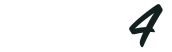Flexruimte reserveren via MyADD
Om een flexruimte te reserveren klik je vanuit MyADD in het menu aan de linkerkant op “Reserveer een ruimte”. Wil je ruimtes reserveren via je mobiel, download dan de juiste app. Onze online agenda werkt niet op een mobiele telefoon.
Reserveren met mobiele app
We hebben een app in de Apple App Store en in de Google Play Store die je hier direct kunt installeren. Je logt in op de app met dezelfde inloggegevens als die van MyADD.
Reserveren via de website
Klik rechtsboven op de knop “Boek nu”. Kies de stad en het type kamer en klik op “Vind mijn ruimte”. Kies de kamer die je wilt gebruiken en klik daarna op “Nu boeken”.
Reserveren met desktop en laptop via MyADD
Om een flexruimte te reserveren via een desktop of laptop klik je op de witte knop “Huur een Flexruimte”. Er opent nu een nieuw tabblad.
Mocht het zo zijn dat je wordt gevraagd om in te loggen, dan kan je dezelfde inloggegevens gebruiken als bij MyADD. Zie het stappenplan hieronder vanaf stap 4.
Het stappenplan om vanuit de agenda een ruimte te reserveren
- Kies een datum in de kalender links op het scherm. Het groene bolletje is de datum van vandaag en het blauwe bolletje de datum die je hebt geselecteerd
- Net onder de kalender kies je de locatie
- Rechts van de kalender, op het grootste deel van het scherm, zie je nu alle kamers verschijnen die online boekbaar zijn op de geselecteerde datum en locatie
- Om een begin- en eindtijd te kiezen klik je met je cursor op een tijdsblok waarbinnen je wil starten, de kleur wordt nu lichtblauw
- Voorbeeld: als je om 9:00 wilt starten klik je op het tijdsblok van 9:00 tot 9:30 en houd je de muisknop ingedrukt tot het gewenste eindblok
- Wil je tot 12:00 de ruimte gebruiken, sleep je tot het tijdsblok 11:30–12:00 en laat je los. Het gekozen tijdvak kleurt groen
- Wil je het groene tijdsblok uitbreiden, klik dan extra blokken aan
- Wil je het gereserveerde blok helemaal verwijderen, klik dan op een tijdsblok buiten de selectie en sleep opnieuw, of klik tijdsblokken aan/uit om ze toe te voegen of te verwijderen
- Eenmaal het juiste blok geselecteerd zie je onder de agenda de kosten excl. btw, de naam van de kamer en begin- en eindtijd. Klik nu op de groene knop “Book room” om de reservering te bevestigen
- In het volgende scherm kan je nog aanvullende informatie kwijt. Het aantal personen maakt niets uit voor de prijs (je betaalt per kamer). Klik bij akkoord op de blauwe knop “Complete Reservation”
- In het volgende scherm regel je de betaling. Je hebt 2 opties:
- Betalen via Mollie (“Pay online”) en het betaalproces doorlopen
- Betalen op factuur, de boeking wordt dan in rekening gebracht op de eerste van de maand na de reservering
Bevestiging van je reservering
Je reservering ligt nu vast en je ontvangt een bevestiging per e-mail.
Geen mail ontvangen? Kijk in de spammap. Vind je daar ook niets, controleer dan of je reservering in de planning staat:
- Ga via de kalender naar de juiste datum, selecteer de locatie en kijk in de agenda van de kamer die je hebt gereserveerd. Jouw reservering staat in lichtblauw
- Of klik rechtsboven in de agenda op “Meetings” om al je reserveringen te bekijken
Overzicht reserveringen
Klik op het lichtblauwe deel in de kalender of op “Manage reservation” in het menu om alle details van de reservering te zien en eventueel informatie toe te voegen. Klik op de groene knop “Save” om wijzigingen op te slaan.
Annuleren van de reservering
Helemaal onderaan de pagina kan je een reservering annuleren via de rode knop “Cancel reservation”.
In het volgende scherm wordt gevraagd of je het zeker weet. Klik op de groene knop “Cancel this reservation” om te bevestigen. Je ontvangt per mail een bevestiging van de annulering.
- Tot 24 uur vooraf kan je kosteloos annuleren
- Binnen 24 uur kan je wel annuleren, maar de reservering wordt volledig in rekening gebracht op de eerstvolgende factuur
- Activeren van MyADD + filmpje
- Adres aanpassen bij de Kamer van Koophandel
- App annuleren flexruimte
- App reserveren flexruimte
- Bedrijfsgegevens wijzigen
- Bevestiging van de reservering opzoeken
- Bulk reserveringen importeren
- Contractgegevens wijzigen
- E-mail komt niet aan
- Facturatie, betalingen en alles wat daarbij komt kijken
- Flexruimte annuleren via de agenda
- Flexruimte annuleren via MyADD
- Flexruimte reserveren via MyADD
- Flexruimte reserveren zonder inloggegevens
- Geboekte reservering aanpassen
- Je afspraak loopt uit
- Mijn gegevens aanvullen in MyADD
- MyADD geblokkeerd
- Openingstijden en geblokkeerde tijdstippen
- Opzeggen van onze diensten
- Post ontvangen in je brievenbus
- Post ontvangen in MyADD
- Post versturen via MyADD
- Switchen tussen ophalen, scannen en doorsturen van post
- Je bent te laat en je bezoek zit te wachten
- Wachtwoord vergeten van MyADD
- Wifi